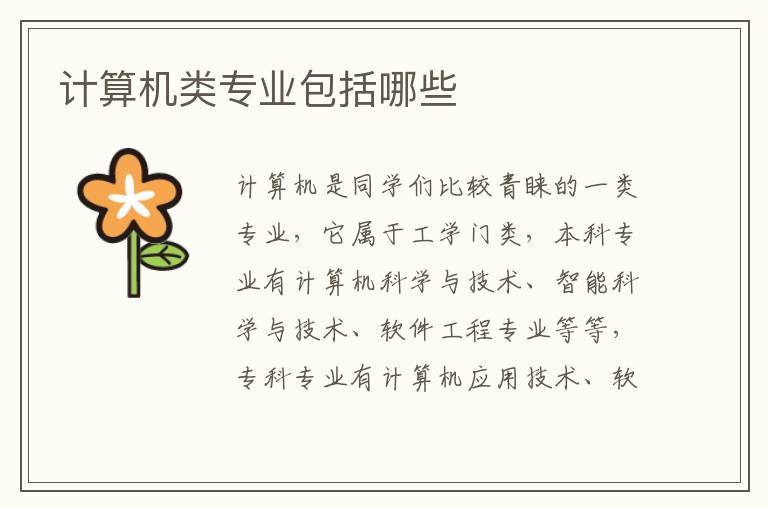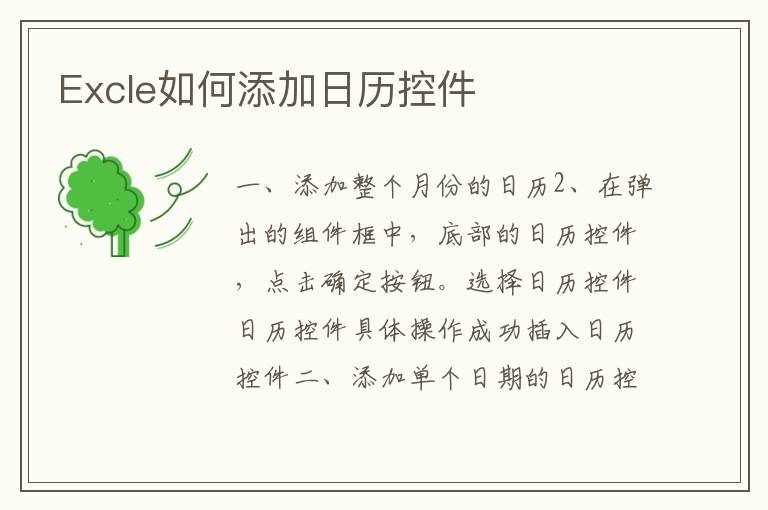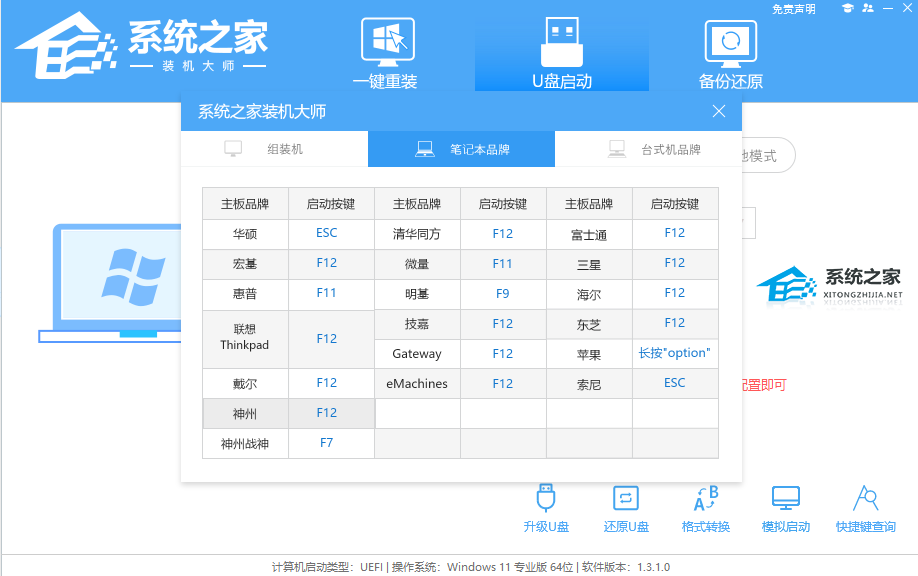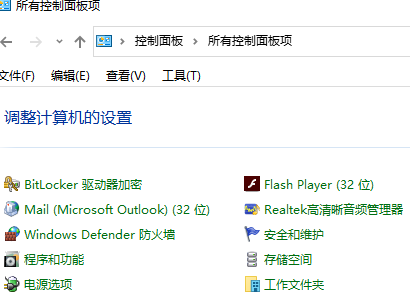小白也能重裝系統(tǒng)

裝系統(tǒng),可謂一門絕技,掌握之后便可縱橫江湖。
電腦無法進(jìn)入桌面、藍(lán)屏、各種莫名其妙的軟件問題,重裝系統(tǒng)一般都能解決。
很多人不知怎么重裝系統(tǒng),也找不到一個靠譜的教程。
我將使用簡單的語言來講述裝系統(tǒng)這件事,不故弄玄虛,拋棄專業(yè)詞匯,只為讓零基礎(chǔ)的小白也能夠輕松看懂。
讓我們開始愉快的系統(tǒng)重裝學(xué)習(xí)之旅吧~
01 基礎(chǔ)鋪墊
我想先簡單介紹一下電腦軟件的基本運(yùn)行原理。
內(nèi)存和硬盤,它們是計算機(jī)中很基礎(chǔ)的構(gòu)成部分。(就是下面這兩貨)

硬盤是電腦的存儲設(shè)備,電腦的所有數(shù)據(jù),包括安裝的所有軟件,所有word文檔,表格,下載的所有視頻等等,都是存在硬盤里面的。
其實(shí)它就是這個。
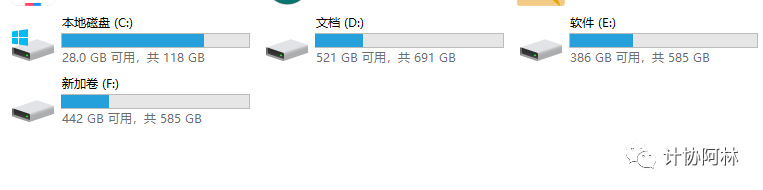
這里的本地磁盤cdef就是硬盤在電腦上的體現(xiàn)。
一般一個硬盤的容量會是500G,1TB,2TB,可能會被分為幾個分區(qū),也可以不分區(qū),只有一個本地磁盤c。
那么內(nèi)存又有什么作用呢?
它似乎看不見摸不著,我們平時好像也從來沒有操作過它。
只有時常浮動在桌面上的360加速球或者騰訊電腦管家的加速球在向我們展示著內(nèi)存的占用量。
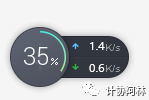
這得從電腦運(yùn)行軟件的原理說起。
當(dāng)我們雙擊打開一個軟件的時候,電腦做了什么,才將這個軟件給運(yùn)行了起來呢?
就拿QQ這個軟件來做個例子。我們知道QQ這個軟件是存儲在硬盤上的某個位置的,比如D盤,看起來像是這樣。
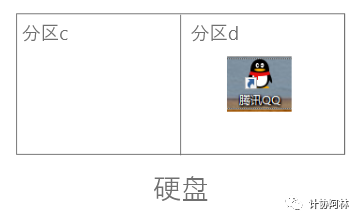
當(dāng)我們雙擊運(yùn)行QQ的時候,計算機(jī)會讀取到硬盤上QQ的程序文件,將他加載到內(nèi)存中。如下
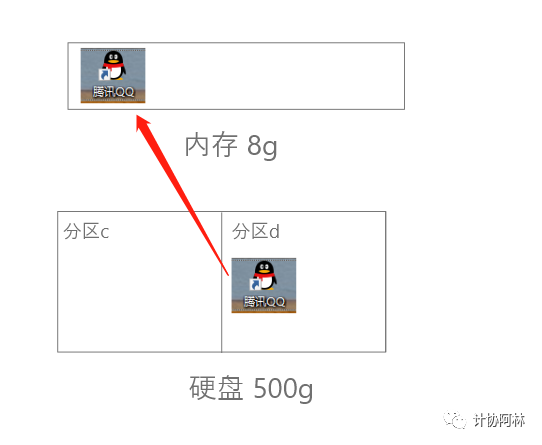
內(nèi)存其實(shí)也是一個存儲器,但是容量比起硬盤來就小很多了,一般就是8g,16g這樣。程序只有被加載到內(nèi)存里面,才能夠運(yùn)行。
我們平時在用電腦的時候,都不會只開一個軟件,比如我開著一個QQ聊著天,同時也可以開著個酷狗音樂在聽歌,還可以開著一個瀏覽器在看網(wǎng)頁,這些程序都要被加載到內(nèi)存中,此時看起來是這樣。
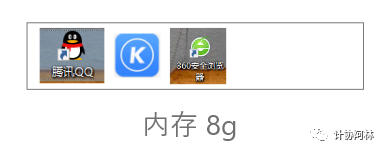
每加載一個程序進(jìn)來,內(nèi)存的容量就會被占用掉一些,越大型的的軟件占用的空間會越多。
如果我們打開了很多的軟件,把內(nèi)存的容量都要占滿了,電腦就會變得很卡頓。把打開的軟件關(guān)閉掉,它就會被從內(nèi)存中移除掉,就會騰出內(nèi)存空間預(yù)備給其他軟件使用。
因此我們平時用電腦的時候要控制我們打開的軟件數(shù),用了之后要及時關(guān)閉掉,避免內(nèi)存占用爆滿。
02系統(tǒng)也是一個軟件
電腦里面安裝的系統(tǒng),比如你電腦里的win7或者,它們也是一個軟件,也保存在電腦硬盤上的某個位置,一般是在C盤。
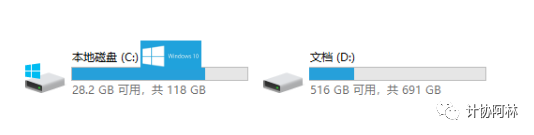
由于操作系統(tǒng)比較特殊,是為我們提供最基礎(chǔ)的功能,比如我們的桌面,鼠標(biāo)功能,各種基礎(chǔ)服務(wù)等,所以電腦開機(jī)之后的第一件事就是要運(yùn)行操作系統(tǒng),運(yùn)行的過程和正常的軟件一樣,就是要先加載到內(nèi)存中。
這就能夠解釋為什么我們剛剛開機(jī),什么軟件都沒有運(yùn)行,內(nèi)存也會被占用了30%或者更多,因?yàn)檫@部分內(nèi)存是被操作系統(tǒng)占用了。

03 系統(tǒng)故障
在使用電腦的過程中,操作系統(tǒng)可能會遭到一些破壞。
比如你不小心把C盤下某個重要的系統(tǒng)文件給刪掉了,或者是你安裝的某個軟件對系統(tǒng)做出了一些什么不當(dāng)修改,或者安裝的驅(qū)動程序和系統(tǒng)產(chǎn)生沖突......
當(dāng)系統(tǒng)受損之后,在下一次開機(jī)時,系統(tǒng)就無法正常啟動,出現(xiàn)諸如此類的情況:
藍(lán)屏
啟動異常
不管我們怎么重啟,看到的都是這樣的界面,電腦無法正常進(jìn)入桌面,沒法使用了。
怎么辦呢?既然是系統(tǒng)出了問題,那我們終于可以引出我們的主題
——重新安裝操作系統(tǒng)!
04 如何重裝?
系統(tǒng)是C盤上的一個軟件,現(xiàn)在它出了毛病,我們就把它從C盤上刪掉,然后裝個完好的系統(tǒng)到C盤,問題不就解決了嗎?
這個思路是對的,但是問題就在于,我們要怎么樣才能刪掉舊系統(tǒng)裝入新系統(tǒng)呢?
平時我們刪除或是復(fù)制東西,都是在進(jìn)入了桌面之后進(jìn)行的,我們現(xiàn)在已經(jīng)連桌面都進(jìn)不去了。
怎么辦呢,可以思考一分鐘~
我們可以給電腦接入另一塊硬盤,這個硬盤上的C盤也裝有一個系統(tǒng),是完好的。
我們讓電腦開機(jī)時加載這個新硬盤中的好的系統(tǒng)而不是我們那個出了問題的系統(tǒng)。
加載另一個硬盤中的系統(tǒng)
我們進(jìn)入了新硬盤里的系統(tǒng),成功地進(jìn)入了桌面。
我們又可以刪除復(fù)制所有硬盤分區(qū)文件了,包括我們原來的硬盤的C盤。
我們將原來的C盤格式化,清空所有數(shù)據(jù),然后裝入一個完好的系統(tǒng)。
系統(tǒng)拯救成功~
我們接入的這個新硬盤,由于是用來修復(fù)舊系統(tǒng)的問題的,我將之稱為救命硬盤。
當(dāng)我們完成了系統(tǒng)修復(fù),就可以將救命硬盤移除了。下一次開機(jī),我們就能照常使用電腦了。
05 救命盤和 pe
現(xiàn)實(shí)中我們會用一個優(yōu)盤來充當(dāng)救命硬盤的角色,因?yàn)閮?yōu)盤比一個硬盤更容易攜帶,更方便我們使用。
通過一些工具,往這個優(yōu)盤里寫入一個系統(tǒng),這個系統(tǒng)會附帶有很多系統(tǒng)安裝工具,硬盤分區(qū)、格式化工具等軟件,專門用來幫助其他系統(tǒng)崩潰的電腦重裝系統(tǒng)。
我們將這個優(yōu)盤里面的系統(tǒng)稱為 pe。
所以那些裝機(jī)大俠們肯定都會人手一個這樣的救命優(yōu)盤,每當(dāng)遇到系統(tǒng)需要修復(fù)的電腦時,就把自己的優(yōu)盤插上,然后噼里啪啦一頓操作,電腦就起死回生了。
06 制作 pe優(yōu)盤
我們繼續(xù)學(xué)習(xí)如何往一個普通優(yōu)盤里寫入一個 pe系統(tǒng),制作一個屬于我們自己的裝機(jī)優(yōu)盤。
前期準(zhǔn)備
你需要準(zhǔn)備一個容量8G或以上的優(yōu)盤。并且注意,我們接下來的操作會進(jìn)行優(yōu)盤格式化,會將優(yōu)盤內(nèi)的數(shù)據(jù)完全清空,如果優(yōu)盤內(nèi)有重要數(shù)據(jù)請先做好備份。
下載pe制作工具
我們的目的是往一個普通的優(yōu)盤里面寫入一個操作系統(tǒng),而網(wǎng)上已經(jīng)有很多工具實(shí)現(xiàn)這一目的。
比如老毛桃
大白菜
但根據(jù)我的使用經(jīng)歷,覺得最優(yōu)秀的pe制作工具還是it天空旗下的優(yōu)啟通。
因此本次我將用優(yōu)啟通來做演示。
制作步驟
前往
點(diǎn)擊 本地鏈接,就能夠下載這個工具。如果不行,就點(diǎn)下面的百度云等用網(wǎng)盤下載。
下載好了之后,應(yīng)該會得到這樣的內(nèi)容
我們將箭頭指向的那個壓縮文件解壓。
將優(yōu)盤查插上電腦,進(jìn)入上一步解壓后得到的文件夾,運(yùn)行下面指出的程序。
如果我們的優(yōu)盤已經(jīng)成功地連接了電腦,在“選擇磁盤”處應(yīng)該能找到我們的優(yōu)盤,這里選中我們的優(yōu)盤。
其他選項安裝圖片里面的配置進(jìn)行設(shè)置即可。
設(shè)置好后,點(diǎn)擊全新制作。
注意,點(diǎn)擊制作之后會開始格式化我們的優(yōu)盤,這一步會將優(yōu)盤數(shù)據(jù)完全清空!!!
等待等程序運(yùn)行結(jié)束。這一步,這個程序會占用我們優(yōu)盤里面大概500m的空間,往里面寫入 pe系統(tǒng)。
等待程序完成之后,我們原本普普通通的優(yōu)盤就進(jìn)階為一個裝機(jī)利器了~
事后你可能會發(fā)現(xiàn)自己的優(yōu)盤容量少了500~,這部分的空間就是被用來搭載優(yōu)盤內(nèi)的 pe的,剩下的優(yōu)盤空間我們可以照常使用,照常存東西,絲毫不受影響。
至此,我們已經(jīng)做了裝機(jī)的第一步準(zhǔn)備。
我們重裝的步驟是,先讓系統(tǒng)受損的電腦進(jìn)入我們優(yōu)盤中的pe系統(tǒng),然后將受損的原系統(tǒng)C盤清空,最后裝入一個新的完好系統(tǒng)。
這個新的完好系統(tǒng)顯然也是需要我們事先準(zhǔn)備好的。
系統(tǒng)揭秘
我們直接在百度上搜索下載,可以得到很多結(jié)果:
那么這些系統(tǒng)我們到底能不能拿來用于裝機(jī)呢?
這些系統(tǒng),魚龍混雜,有的可能是好的,但也有很多可能是功能不全的,有問題的,甚至是被植入了后門或者病毒的。
這些系統(tǒng)基本都是系統(tǒng),一般都是這么做出來的:
1.先將系統(tǒng)裝在自己的電腦或者虛擬機(jī)的硬盤上。
2.對系統(tǒng)做一些配置,精簡,裝上一些常用軟件。
3.使用系統(tǒng)封裝工具對系統(tǒng)做一些打包操作,使得這個系統(tǒng)能夠被移植到其他的電腦上,而不會產(chǎn)生兼容性問題。
4.使用這個分區(qū)克隆工具,將裝有系統(tǒng)的C盤進(jìn)行打包操作,就得到分區(qū)備份文件。
這個文件就是所謂的系統(tǒng)了。
5.在網(wǎng)站發(fā)布分區(qū)文件,宣稱為系統(tǒng)、xx一鍵裝機(jī)版、優(yōu)化版、精簡版,供人下載。
在這個制作的過程中,可能會因?yàn)橹谱髡叩募夹g(shù)不足或者不夠用心,導(dǎo)致系統(tǒng)功能有問題;也可能會有作者往系統(tǒng)里植入流氓軟件,病毒等......
你問我是怎么知道這些的?
因?yàn)槲乙苍H手制作過這種系統(tǒng)。
魔改安裝界面,系統(tǒng)描述,logo,都不在話下。
打上咱大計協(xié)的標(biāo)簽,拿去出給別人裝機(jī)的時候,內(nèi)心那是滿滿的自豪感啊~
我不會在我提供的系統(tǒng)上搞什么壞事,但是網(wǎng)上下載的那些可就不一定了。
08 獲取一個靠譜
既然直接百度出來的系統(tǒng)安全性沒有保證,那么怎么來獲取一個可靠的系統(tǒng)呢?
別忘了是微軟開發(fā)的,當(dāng)然是在微軟家的網(wǎng)站下載最靠譜啊!
微軟家的系統(tǒng)下載頁面有點(diǎn)難找,這里我直接給出鏈接
打開之后應(yīng)該是這樣的
讓我們開始!
點(diǎn)擊界面中的“立即下載工具”。會下載一個微軟的系統(tǒng)下載器。
下載完成后之后運(yùn)行它。
選擇接受。
選擇創(chuàng)建安裝介質(zhì),這樣后續(xù)就會下載一個iso格式的系統(tǒng)文件到我們的電腦上了。點(diǎn)擊下一步。
把使用推薦選項的勾給去掉,我們就能夠自由選擇上面的語言,版本等設(shè)置,一般按照下圖選擇即可。
這里選擇ios文件。
隨后會讓你選擇要把下載的系統(tǒng)保存在什么位置,自己選一個位置就好了,然后繼續(xù)就開始下載了。
下載完成后,應(yīng)該能得到這樣一個iso格式文件。
這文件里面就包含著一個系統(tǒng)。
iso格式的文件是光盤鏡像文件,我們可以將它直接刻錄到一個光盤上,但我們這里直接將它復(fù)制到我們的優(yōu)盤中,以后就能夠用來給電腦裝系統(tǒng)啦~
至此,我們有了裝機(jī)優(yōu)盤,也有了系統(tǒng)鏡像,準(zhǔn)備工作全部完成,終于可以大顯身手開始裝機(jī)了!
09 電腦啟動設(shè)備修改
假設(shè)我們面前有一臺系統(tǒng)受損的電腦,每次開機(jī)都已經(jīng)無法進(jìn)入桌面。
我們首先要做的就是把我們的裝機(jī)優(yōu)盤插上電腦。
然后需要讓電腦啟動我們優(yōu)盤里面的 pe,然后才能繼續(xù)在pe中進(jìn)行裝機(jī)操作。
電腦的bios設(shè)置允許我們對電腦的基礎(chǔ)功能進(jìn)行修改,包括了從什么設(shè)備來啟動系統(tǒng)。
10 初識bios
bios設(shè)置即電腦基本輸入輸出設(shè)置,用于配置電腦的基礎(chǔ)硬件功能,如網(wǎng)卡是否開啟,cpu超頻,內(nèi)存頻率等。
從硬盤或者優(yōu)盤啟動系統(tǒng)也需要在bios中進(jìn)行設(shè)置。
如何能夠進(jìn)入bios設(shè)置呢?
我們需要在電腦開機(jī)的前幾秒鐘不停地按下電腦上的某個按鍵,直到我們進(jìn)入到bios設(shè)置。
就像這樣

不同品牌的電腦要按的鍵不同,可能是f2,也可能是f12,esc等。
可以直接網(wǎng)上搜索“聯(lián)想/宏碁/華碩 電腦進(jìn)入bios按鍵”,來查找到自己的電腦是要按什么鍵。
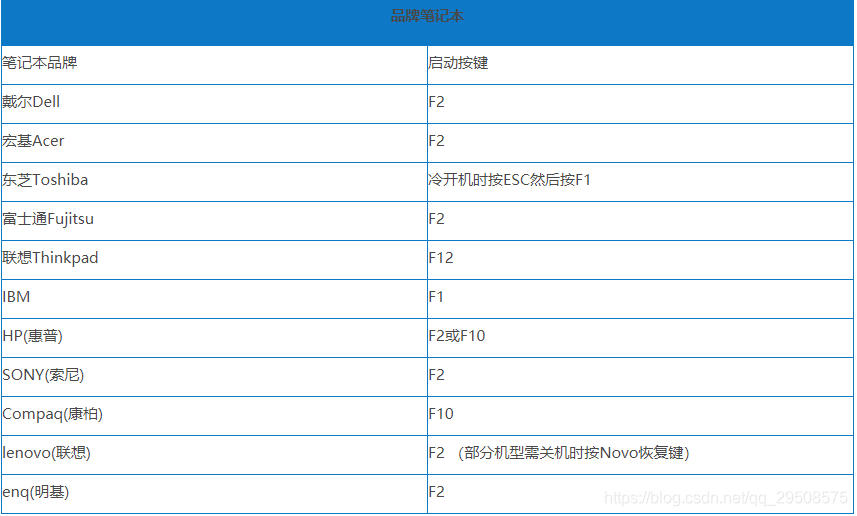
11 調(diào)整啟動設(shè)備順序
我將用一臺聯(lián)想電腦來演示如何啟動 pe。
這臺電腦屬于比較特殊的一類,有個專門的進(jìn)入bios的開關(guān),就在電腦的右側(cè)有這么一個小孔。
可以觀察自己的電腦,如果也有這么個孔,說明你的電腦也是需要通過這個開關(guān)進(jìn)入bios設(shè)置。
使用任意細(xì)小的物品戳進(jìn)孔里,觸動里面的開關(guān),電腦會開機(jī),屏幕上會出現(xiàn)
這里我們可以上下移動光標(biāo)進(jìn)行一個選擇,我們移動到bios ,即bios設(shè)置,按下回車鍵。出現(xiàn)如下界面。
這里顯示了電腦的型號,cpu型號,內(nèi)存大小等電腦的基本信息。
如果是其他的電腦,開機(jī)之后連按某個鍵,應(yīng)該就能直接進(jìn)入這一界面了。
我們的目的是設(shè)置電腦啟動我們優(yōu)盤里的系統(tǒng),看看這里哪里和啟動相關(guān)呢?
沒錯,我們看到了頂部的boot,即啟動的意思,我們可以按下鍵盤的→鍵移動到boot選項下。
我們看到這里羅列出了我們電腦上的存儲設(shè)備。
SSD PLUS 是這臺電腦上的一個固態(tài)硬盤,原系統(tǒng)就裝在這里。
WDC 是電腦上的一個普通硬盤。
Boot從網(wǎng)絡(luò)啟動的意思,一般沒什么用。
USB HDD 我們的裝機(jī)優(yōu)盤。
電腦在開機(jī)的時候,會按照這里羅列的設(shè)備從上到下的順序查找操作系統(tǒng),發(fā)現(xiàn)哪個存儲設(shè)備里面裝有操作系統(tǒng),就啟動這個操作系統(tǒng)。
然后排在這個后面的設(shè)備即使也裝有系統(tǒng)也會被忽略掉。
按照現(xiàn)在的設(shè)置,這臺電腦會從第一位置的 ssd plus里面啟動系統(tǒng),然而這個系統(tǒng)是損壞的,沒法工作。
我們要做的事情是把我們優(yōu)盤的位置調(diào)到最上面,讓電腦第一時間能找到的是我們優(yōu)盤里的系統(tǒng)。
我們把光標(biāo)移動到優(yōu)盤上,然后按下F6,有的電腦可能同時要按下fn,就可以把光標(biāo)所在的設(shè)備往上移動。最終的效果如下。
至此我們已經(jīng)成功地把優(yōu)盤設(shè)置成了第一個加載操作系統(tǒng)的設(shè)備。我們按下F10,彈出如下內(nèi)容
按下回車鍵表示保存我們剛剛做的配置修改。
至此我們完成了啟動設(shè)備的配置。
12 便捷菜單
有些品牌的電腦為了簡化啟動設(shè)備配置,會提供一個更加簡便的界面來設(shè)置啟動設(shè)備。
進(jìn)入便捷啟動項界面的方式也是在開機(jī)的幾秒鐘連按某個鍵。
就拿我這臺電腦來舉例。我按下開機(jī)鍵后不停地按F12,會出現(xiàn)這樣一個界面。
這里直接就列出了存儲設(shè)備,我們可以直接選中一個設(shè)備,按下回車,電腦就會直接加載這個設(shè)備里的系統(tǒng)了。
比起上面的bios設(shè)置,在這里操作簡化了很多。
但是這個便捷設(shè)置只有特定品牌的電腦才有提供。
13 進(jìn)入 pe
完成后電腦會自動重啟,然后我們將會看到如下的界面。
這表示電腦已經(jīng)成功地加載到了我們優(yōu)盤里面內(nèi)置的系統(tǒng)了。這里為我們提供了很多電腦拯救相關(guān)的工具,我們選擇第二項,點(diǎn)擊回車。
成功啟動了 pe,看到了系統(tǒng)桌面。
接下來我們的重裝操作都將在這里完成。
通過修改啟動設(shè)備的順序,使電腦成功啟動了 pe。
由于制作工具的版本不同,你的界面可能和我的不一定完全一樣,但是操作步驟是一致的。
接下來,還需要簡單的幾步操作,系統(tǒng)重裝就能夠完成啦~
14 格式化原C盤和數(shù)據(jù)保留
我們首先打開dg分區(qū)工具,我們將用它來完成原C盤的格式化。
在軟件界面中找到我們的原硬盤上的本地磁盤C,即安裝系統(tǒng)的那個分區(qū)。點(diǎn)擊鼠標(biāo)右鍵,在彈出的菜單中選擇格式化當(dāng)前分區(qū)。
這樣我們將原系統(tǒng)盤里面的所有數(shù)據(jù)包括曾經(jīng)安裝的系統(tǒng)給清空了。
當(dāng)然,如果在格式化之前你還有一些文件想要挽留,那么你可以先打開這個。
這里會展現(xiàn)這臺電腦上現(xiàn)有的所有硬盤分區(qū)。
找到我們曾經(jīng)的C盤,然后點(diǎn)進(jìn)去,把想要保留的文件給復(fù)制到其他分區(qū)當(dāng)中即可。
15 執(zhí)行重裝
接下來我們打開如下程序,這是一個專門用來裝系統(tǒng)的工具。
界面的左側(cè),工具自動讀取到了我們優(yōu)盤中的系統(tǒng)鏡像中包含的系統(tǒng)。
這里我們要在左側(cè)選取一個我們要安裝的系統(tǒng)版本,一般我們就選擇 10 Pro。
在右側(cè),是要選擇我們要將系統(tǒng)安裝到哪個硬盤下的哪個分區(qū)。
根據(jù)我們的實(shí)際情況選擇我們之前的系統(tǒng)盤。
選好之后,點(diǎn)擊下方的一鍵恢復(fù)。
會彈出如下界面。
我們將操作完成后自動重啟這個選項取消,其他的選項保持默認(rèn)。
點(diǎn)擊確認(rèn),系統(tǒng)重裝過程就自動進(jìn)行了。
等到進(jìn)行完畢,我們的系統(tǒng)就已經(jīng)被成功裝到我們的原C盤上了。
我們將優(yōu)盤從電腦上拔出。
重啟電腦。
不出所料的話,電腦就應(yīng)該會運(yùn)行我們裝上的新系統(tǒng)啦~
16 系統(tǒng)激活
對我們剛剛裝好的系統(tǒng),進(jìn)入桌面之后,會提示我們系統(tǒng)未激活。如果不激活的話,系統(tǒng)的一些功能會無法使用。
系統(tǒng)激活的方法計協(xié)阿林也已經(jīng)為大家準(zhǔn)備好咯。